Guía de uso del Planificador de Palabras Clave de Google: Keyword Planner (1/2)
enero 27, 2018¿Cómo usar el planificador de palabras clave de Google? (Primera Parte)
Tomando en consideración el comentario de una de nuestras lectoras, hoy voy a darles una guía de cómo usar keyword planner de Google, esta herramienta puede ser de mucha utilidad para la obtención de las mejores palabras clave para nuestra web o blog.
El planificador de palabras clave de Google (keyword planner) es una herramienta gratuita de Google que, en términos generales, permite crear campañas publicitarias para nuestra web o blog utilizando las famosas palabras clave, pero también podemos utilizarla para optimizar nuestra estrategia SEO y optimizar nuestro posicionamiento web y aquí te lo explicaré paso a paso.
- Ve a la página de Keyword Planner de Google Adwords y crea una cuenta y si ya la tienes, inicia sesión.
- En el menú Herramientas, la primera opción que verás es "Encontrar palabras clave nuevas y obtener datos del volumen de búsquedas".
- Elige el tipo de búsqueda más conveniente, vamos a mostrar como utilizar las tres opciones que nos ofrece la herramienta.
- Buscar palabras clave nuevas mediante una frase, sitio web o categoría.
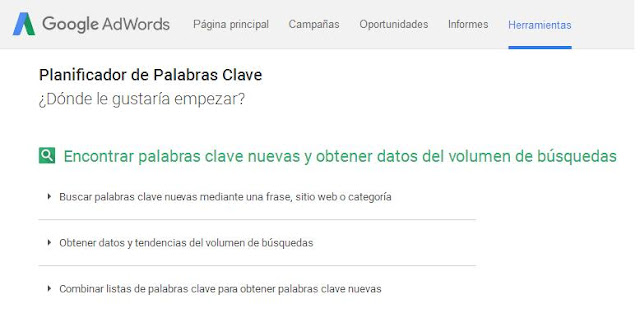 |
| Planificador Palabras Clave de Google |
- Esta opción presenta varias secciones o criterios por los cuales puedo buscar las palabras clave, te voy a contar como puedes sacarles el mayor provecho a las más utilizadas.
- Su producto o servicio: esta opción permite conocer el volumen de búsquedas en Google de las palabras clave y frases que ingresamos en este recuadro. Podemos incluir una larga lista de palabras y frases, Google nos recomienda entre 5 a 20 palabras. Recuerda los consejos de la entrada anterior Posicionamiento web con ayuda de SEO para elegir las palabras clave más relevantes para nuestro sitio web, puedes hacer un ejercicio con esas palabras y ver el volumen de búsquedas que tienen.
- Su página de destino: permite que se muestren las palabras que Google piensa que son relevantes para el sitio web que incluyamos en este recuadro, en este caso he incluido el mío.
☆ Consejo: esta opción también permite conocer las palabras clave con las que está posicionándose nuestro competidor, ingresando en el recuadro su dominio y sin modificar las demás casillas.
 |
| Búsqueda por producto o servicio |
- Categoría del producto: aparece una larga lista de los diferentes tipos de industria a la que puede pertenecer nuestro sitio web, en este caso, he seleccionado "Empleo y Educación" y la subcategoría "Formación".
- Segmentación: esta sección nos permite afinar la selección de nuestras palabras clave.
- Localidad: podemos especificar el país, ciudad o región al que vamos a dirigir la campaña o nuestro mercado objetivo. Supongamos que nos enfocamos en toda España.
- Idioma: nos dirigimos a personas que hablen español.
- Red de búsqueda: esta opción es para especificar si las búsquedas de los usuarios son solo en Google o en Google y sus Partners (son otros sitios asociados que usan este motor de búsqueda, algunos forman parte de Google como Google Maps o Youtube y otros no, como por ejemplo AOL).
- Palabras clave negativas: esta opción te permite excluir aquellas palabras o frases con las que no quieres que se identifique tu sitio web o blog. Por ejemplo si tienes un sitio de reparación de electrodomésticos, tendrías que excluir palabras como "compra" o "venta" de los electrodomésticos.
- Personalizar la búsqueda: esta sección está más enfocada para campañas publicitarias, por lo que la veremos con más detalle cuando abordemos el tema de SEM.
- Período: por defecto muestra la media de búsquedas mensuales de los últimos 12 meses, pero podemos modificar este período e incluso hacer comparativos con el período anterior al seleccionado, el mismo período del año anterior o una personalización.
 |
| Búsqueda por página de destino |
 |
| Búsqueda por categoría del producto |
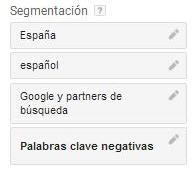 |
| Segmentación |
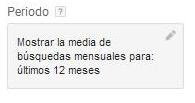 |
| Período de búsqueda |
Una vez que elegimos los criterios para nuestra búsqueda de palabras clave, damos clic en el botón "obtener ideas" y aparecen los resultados ordenados por el promedio de búsquedas mensuales, de esta manera puedes saber cuales son las palabras o frases más buscadas y considerarlas como tus palabras clave.
Para este ejemplo he utilizado la primera opción "Su producto y servicio" incluyendo las palabras y frases claves que considero son las más relevantes para mi blog y aquí muestro los resultados.
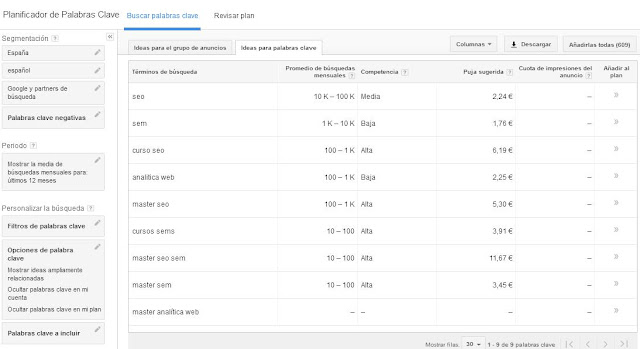 |
| Resultados Planificador Palabras Clave Google |
Espero haber podido ayudarte a sacar el mejor provecho de esta herramienta de Google, en la próxima publicación veremos las otras dos opciones para nuestra selección de palabras clave:









0 comentarios